16 façons de sécuriser votre identifiant Apple sur votre iPhone
Publié: 2024-01-01Les produits ou services Apple tels que iCloud, Apple Music ou Apple TV Plus nécessitent un identifiant Apple, qui sert de passerelle vers l'écosystème Apple pour tous les appareils Apple. Votre identifiant Apple sert de hub pour tous vos appareils Apple et gère les services et les informations. Il est donc important que vous preniez des précautions supplémentaires pour protéger votre identifiant Apple contre d'éventuelles attaques.
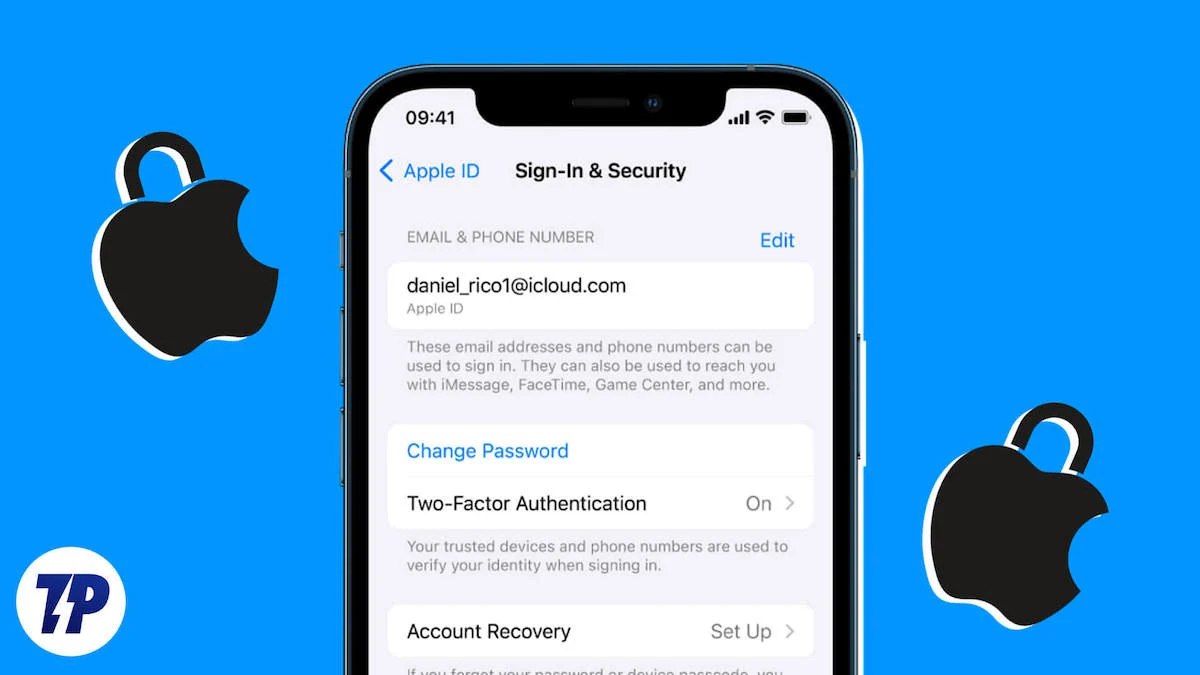
Bien qu'Apple dispose d'un système de sécurité avancé pour ses utilisateurs et qu'il soit l'un des meilleurs du marché. Mais les fraudeurs sont également de plus en plus avancés. Ils utilisent des astuces techniques pour pirater les identifiants Apple des utilisateurs. C'est pourquoi vous devriez rendre votre identifiant Apple encore plus sécurisé en suivant les seize méthodes que nous avons mentionnées. Alors, sans plus tarder, commençons.
Table des matières
16 façons de sécuriser votre identifiant Apple sur votre iPhone
Explorez ces méthodes de travail pour assurer la sécurité de votre identifiant Apple. Chaque méthode joue un rôle crucial dans la protection de votre identifiant Apple dans différents scénarios. Ces méthodes se sont avérées efficaces, vous devriez donc les essayer chacune. Gardez à l’esprit que vous ne devez essayer ces méthodes que vous-même et n’impliquer personne d’autre dans cette action. Il en va de votre sécurité, et l'utilisation de ces méthodes devant d'autres personnes pourrait augmenter le risque.
Définir un mot de passe sur votre iPhone
Pour garantir la sécurité de votre identifiant Apple et des informations importantes stockées sur votre iPhone, la première étape, et la plus efficace, consiste à utiliser un mot de passe d'écran pour le déverrouiller.
Cela sécurise non seulement votre identifiant Apple, mais protège également les informations importantes sur les applications telles que les applications de paiement. Suivez donc les étapes ci-dessous pour définir un mot de passe pour votre iPhone.
1. Ouvrez les paramètres sur votre iPhone.
2. Faites défiler vers le bas et appuyez sur Face ID et code d'accès .
3. Faites défiler vers le bas et appuyez sur Activer le code d'accès .
4. Dès que vous cliquez sur Activer le code d'accès, vous serez invité à saisir votre nouveau code d'accès dans une nouvelle fenêtre.
5. Cliquez sur les options de code juste au-dessus du clavier.
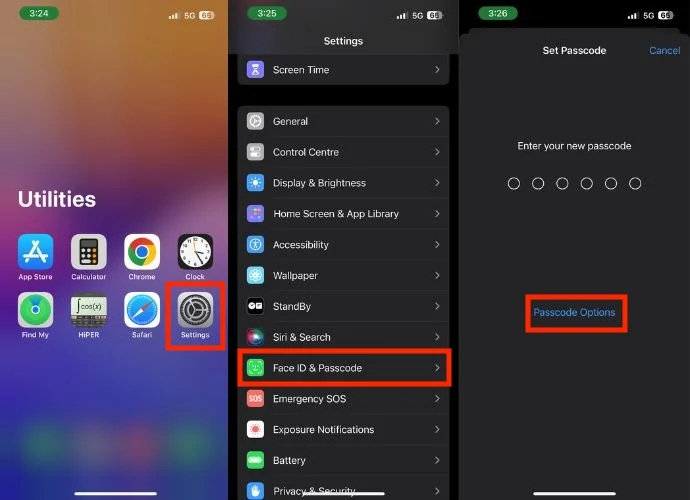
6. Dès que vous cliquez dessus, une petite fenêtre contextuelle apparaîtra avec quatre options différentes pour définir le mot de passe.
- Code numérique à 4 chiffres – Le code d'accès de votre iPhone est composé de quatre chiffres.
- Code numérique à 6 chiffres – Avec cette option, le code d'accès de votre iPhone est constitué d'une combinaison de six chiffres.
- Code numérique personnalisé – Ici, vous pouvez définir un mot de passe pour votre iPhone avec plus de six chiffres.
- Code alphanumérique personnalisé (recommandé) – Avec le code alphanumérique personnalisé, vous pouvez créer un code d'accès personnalisé contenant à la fois des lettres et des chiffres. Cela augmente la force du mot de passe de votre iPhone et le rend plus sécurisé.
7. Après avoir sélectionné l'option, entrez le code d'accès .
8. Une fois que vous avez entré le mot de passe, vous serez redirigé vers la page suivante et devrez saisir à nouveau le même mot de passe.
9. Une nouvelle fenêtre s'ouvrira alors dans laquelle vous devrez saisir le mot de passe de votre identifiant Apple .
10. Appuyez sur Connexion dans le coin supérieur droit.
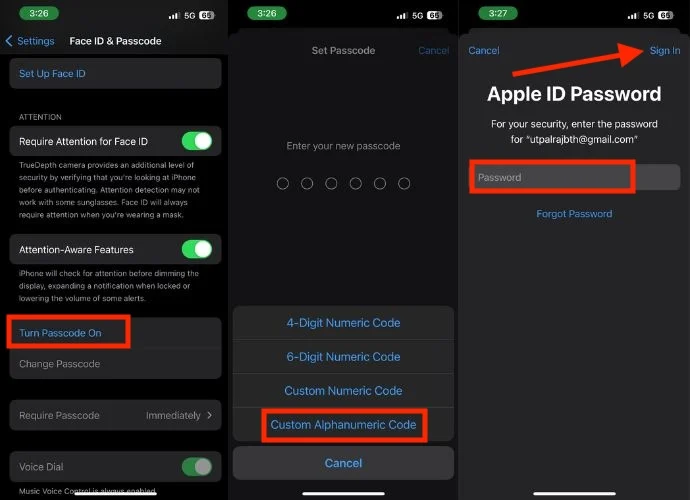
Utilisez un mot de passe fort pour votre identifiant Apple
Un mot de passe fort constitue la première ligne de défense de votre identifiant Apple sur votre iPhone. Il protège vos données et l'accès à des services importants comme iCloud, App Store et Apple Pay.
Découvrez comment protéger votre identifiant Apple avec un mot de passe fort ici :
1. Votre mot de passe doit comporter au moins huit caractères, dont des lettres majuscules et minuscules, des chiffres et des caractères spéciaux. Évitez également d’utiliser des informations personnelles ou des mots courants. Cela rend plus difficile pour les fraudeurs de deviner ou de déchiffrer en utilisant des méthodes de force brute.
2. Évitez d'utiliser le même mot de passe pour votre identifiant Apple que pour les autres comptes. Une violation de données sur une autre plateforme pourrait mettre en péril votre identifiant Apple si vous utilisez le même mot de passe.
3. Évitez d'utiliser des modèles faciles à deviner tels que votre anniversaire, les noms d'animaux ou les mots du dictionnaire. Les fraudeurs tentent souvent d’abord de suivre ces schémas courants.
Gardez les informations de votre compte à jour
Si vous oubliez votre mot de passe ou si quelqu'un tente de pirater votre identifiant Apple, il est important de disposer d'informations précises pour le récupérer. Si votre numéro de téléphone ou votre adresse e-mail est incorrect, il sera difficile de récupérer l'accès.
Prenez donc l’habitude de vérifier et de mettre à jour régulièrement vos coordonnées. Vous devez également modifier le mot de passe de votre identifiant Apple si vous l'avez créé il y a longtemps.
- Pour maintenir les informations de votre compte à jour, visitez le site Web officiel de l'identifiant Apple.
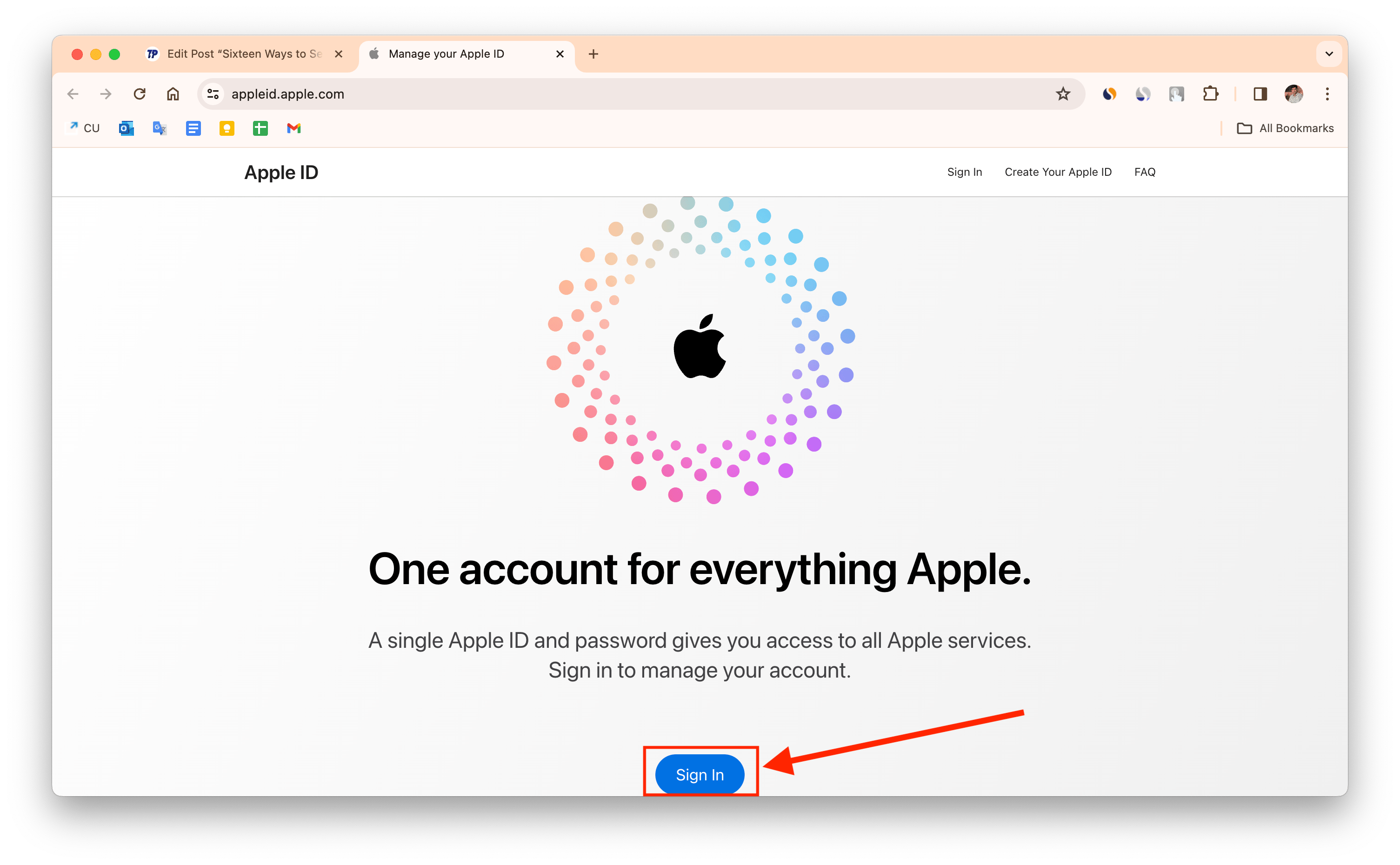
- Entrez votre identifiant Apple et votre mot de passe pour vous connecter en toute sécurité.
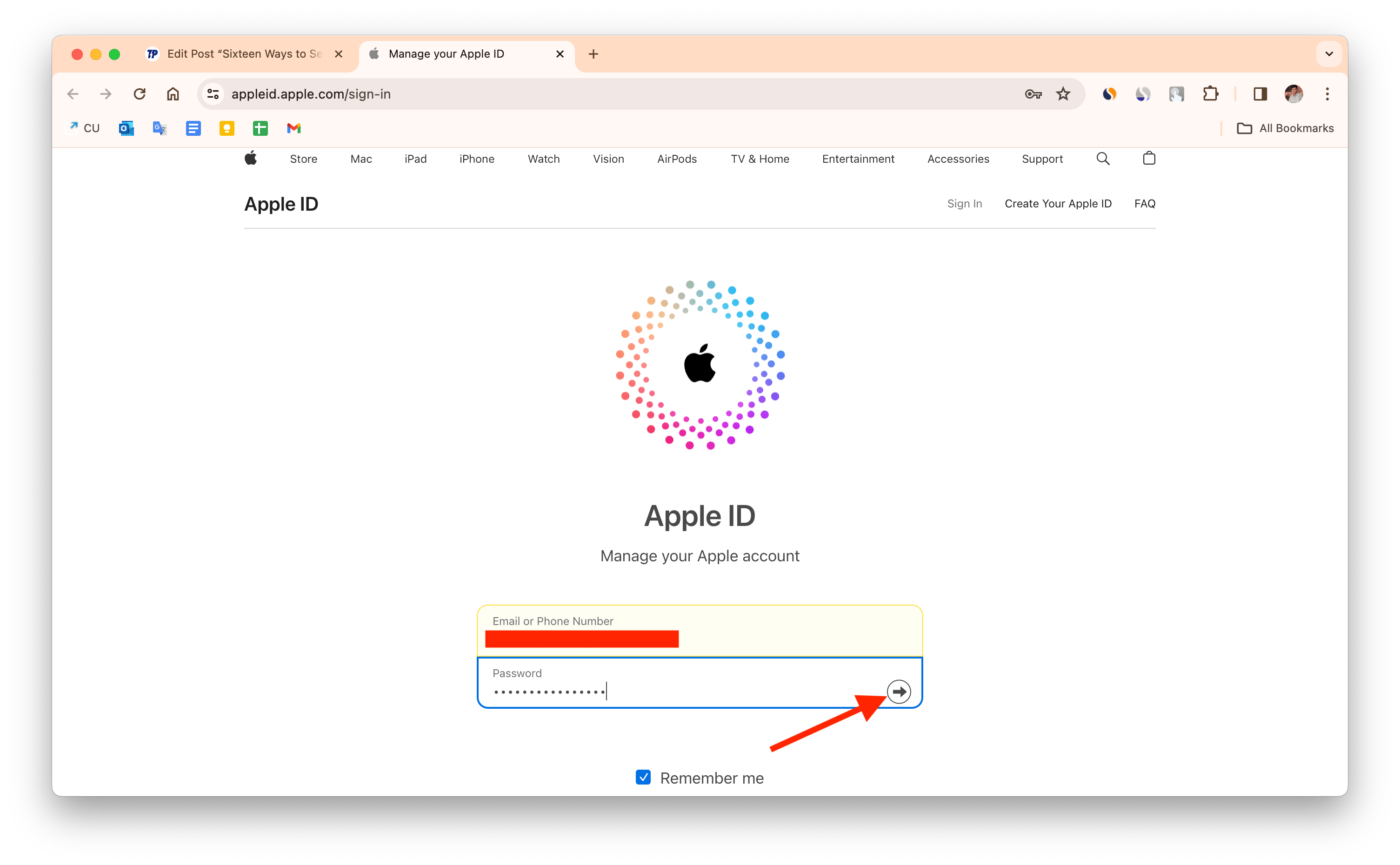
- Une fois connecté, vous aurez accès à un tableau de bord contenant toutes les informations importantes sur votre identifiant Apple. Prenez un moment pour examiner attentivement chaque section.
- Si vous remarquez des informations obsolètes, vous devez les modifier immédiatement.
- Si vous avez déjà posé des questions de sécurité mais que vous ne vous souvenez plus des réponses, il est important de les mettre à jour immédiatement. Cela garantira que les options de récupération de votre compte sont à jour et efficaces.
- Consultez la liste des numéros de téléphone fiables associés à votre identifiant Apple. Si vous rencontrez des numéros inconnus ou inutilisés, vous devez les supprimer immédiatement pour obtenir les informations de contact correctes.
Lecture connexe : Comment récupérer votre identifiant Apple désactivé
Ne partagez pas le mot de passe de votre identifiant Apple avec qui que ce soit
Partager le mot de passe de votre identifiant Apple, c'est comme remettre les clés de votre espace personnel. Il vous donne accès à toutes vos données personnelles, notamment vos photos, e-mails, messages et bien plus encore. Pour protéger vos données, vous ne devez jamais partager votre mot de passe avec qui que ce soit, y compris vos amis et votre famille.
Ne partagez en aucun cas le mot de passe de votre identifiant Apple, même si quelqu'un appelle en prétendant appartenir à l'assistance Apple et le demande. Apple prend la sécurité au sérieux et ne vous demandera pas votre mot de passe à des fins de vérification.
La personne au téléphone peut prétendre appartenir à l'assistance Apple et demander à vérifier votre identifiant Apple. Bien que cela puisse parfois sembler légal, vous ne devez divulguer aucune information susceptible de compromettre votre compte, comme des mots de passe, des codes de vérification ou des clés de récupération.
Si quelqu’un insiste pour obtenir de telles informations de votre part, il s’agit définitivement d’une arnaque. Ne tombez pas dans leurs pièges et évitez de tels appels.
Ne connectez pas votre identifiant Apple sur l'appareil de quelqu'un que vous ne connaissez pas ou que vous ne faites pas aveuglément confiance
Cela peut être un moyen très simple mais important de protéger votre identifiant Apple. Et si vous évitez de vous connecter avec votre identifiant Apple sur un appareil que vous ne connaissez pas ou que vous ne faites pas aveuglément confiance, cela devient encore plus sécurisé.
Et si vous êtes obligé de vous connecter avec votre identifiant Apple sur l'appareil de quelqu'un d'autre, n'enregistrez pas le mot de passe de votre identifiant Apple sur son appareil.
Lorsque vous vous connectez avec votre identifiant Apple sur un nouvel appareil, vous verrez une boîte intitulée « Se souvenir de moi ». Si vous cochez cette case ou appuyez sur l'option Enregistrer le mot de passe après vous être connecté, le mot de passe de votre identifiant Apple sera enregistré sur cet appareil. Cela peut être risqué pour la sécurité de votre identifiant Apple. En effet, d'autres personnes peuvent utiliser le mot de passe enregistré pour se connecter ultérieurement à votre identifiant Apple et accéder à vos données.
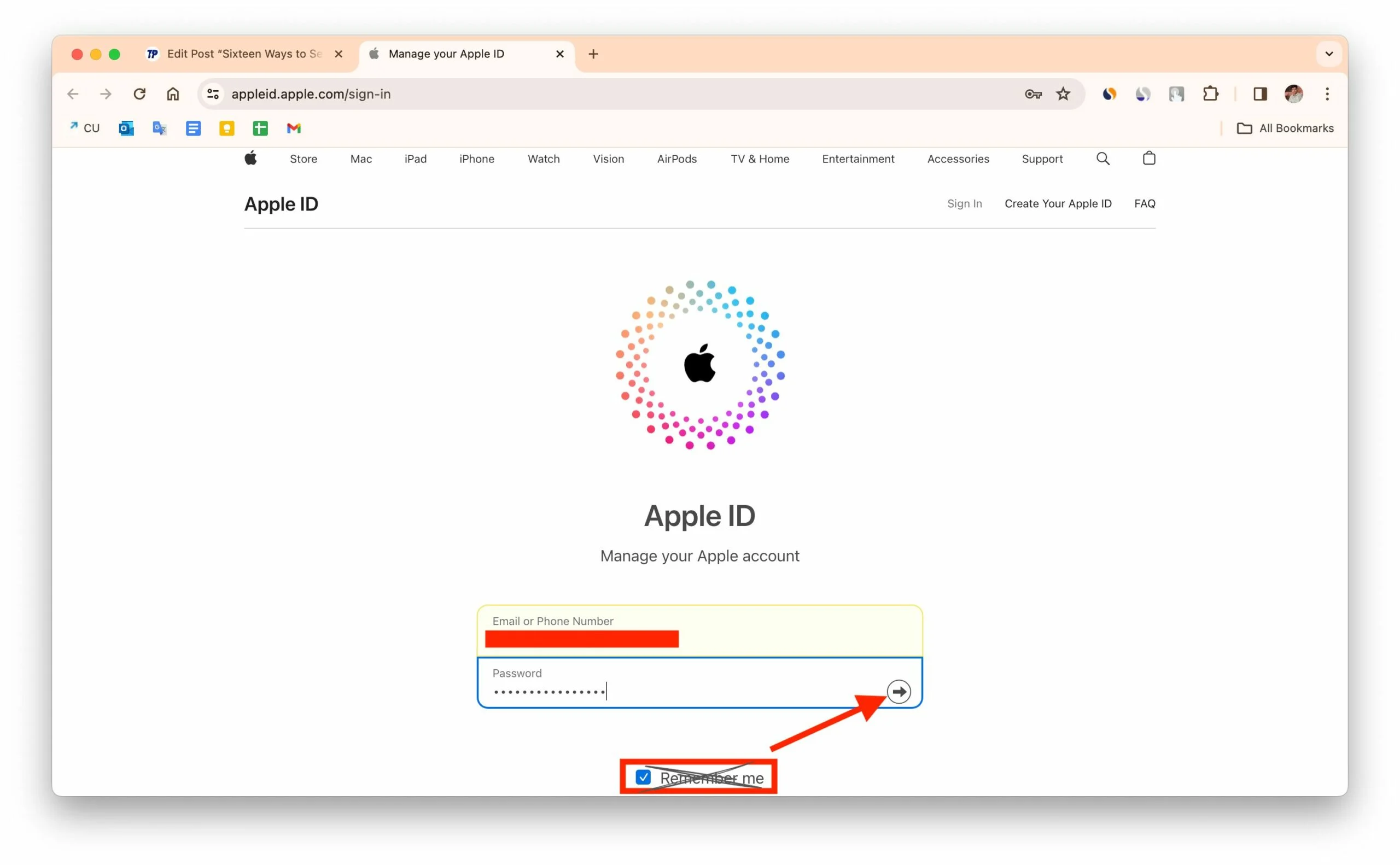
Lorsque vous avez terminé votre travail, veuillez vous déconnecter soigneusement de votre identifiant Apple.
Mettre régulièrement à jour le logiciel
Assurez la sécurité de votre identifiant Apple en vérifiant et en installant régulièrement des mises à jour logicielles sur votre iPhone. Apple publie des mises à jour qui résolvent les problèmes de sécurité et améliorent la stabilité. Pour faire ça, suit les étapes suivantes:
- Ouvrez les paramètres sur votre iPhone.
- Appuyez sur Général .
- Cliquez sur Mise à jour du logiciel .
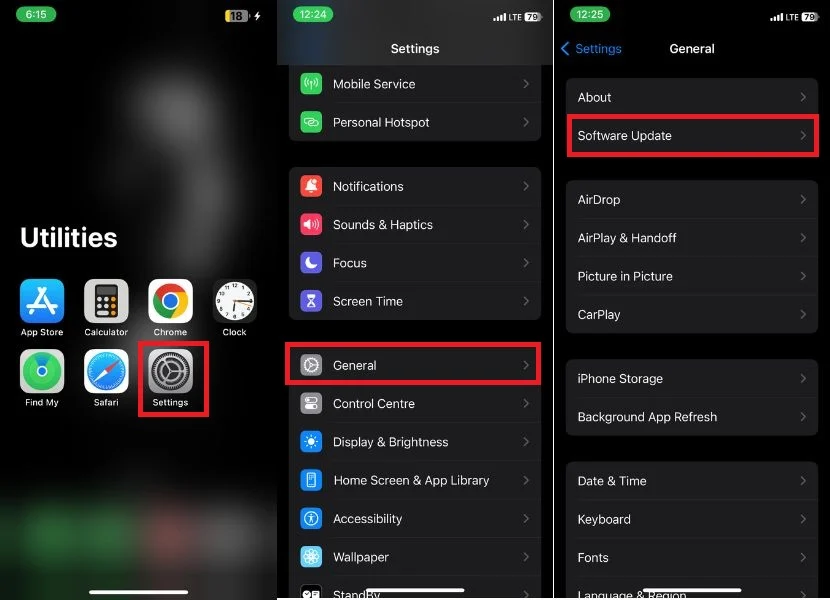
- S'il y a une mise à jour, appuyez sur Télécharger .
- Autorisez le téléchargement de la mise à jour et appuyez sur Installer une fois le téléchargement terminé. Votre appareil redémarrera ensuite et veillera à ce que la dernière mise à jour iOS soit installée sur votre iPhone.
Examiner les applications à l'aide de votre identifiant Apple
Au fil du temps, vous avez peut-être accordé à différentes applications l'accès à votre identifiant Apple pour différentes raisons, par exemple pour synchroniser des données, accéder à iCloud ou utiliser d'autres services Apple. Il est important que vous examiniez et gériez régulièrement ces autorisations pour garantir que votre compte reste sécurisé et que seules les applications de confiance peuvent accéder à vos données personnelles.
- Lancez l'application Paramètres sur votre iPhone.
- Appuyez sur le nom de votre identifiant Apple en haut de la page des paramètres.
- Appuyez sur Connexion et sécurité .
- Vous devrez peut-être vous connecter avec le mot de passe de votre identifiant Apple.
- Appuyez sur Se connecter avec Apple . Cela affichera une liste de toutes les applications qui utilisent actuellement votre identifiant Apple.
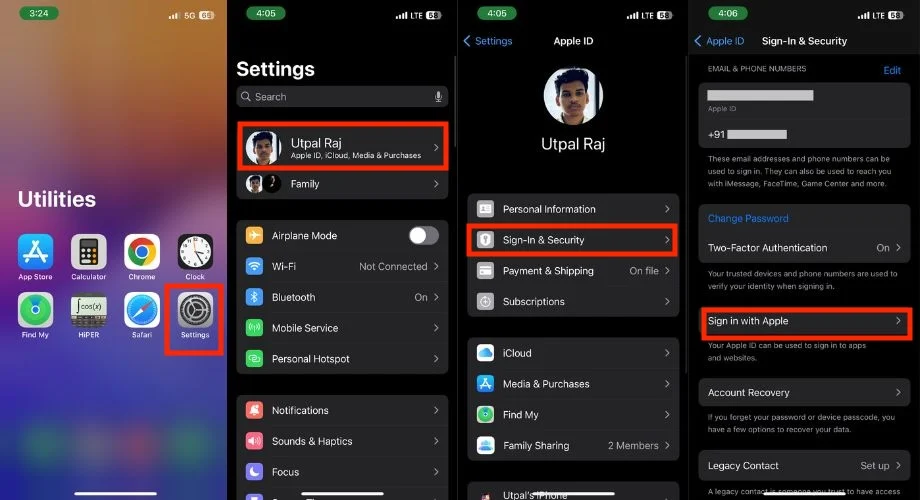
- Faites glisser votre doigt vers la gauche jusqu'à l'application pour laquelle vous souhaitez révoquer l'accès à votre identifiant Apple.
- Cliquez sur Arrêter d'utiliser lorsque la fenêtre contextuelle de confirmation vous y invite.
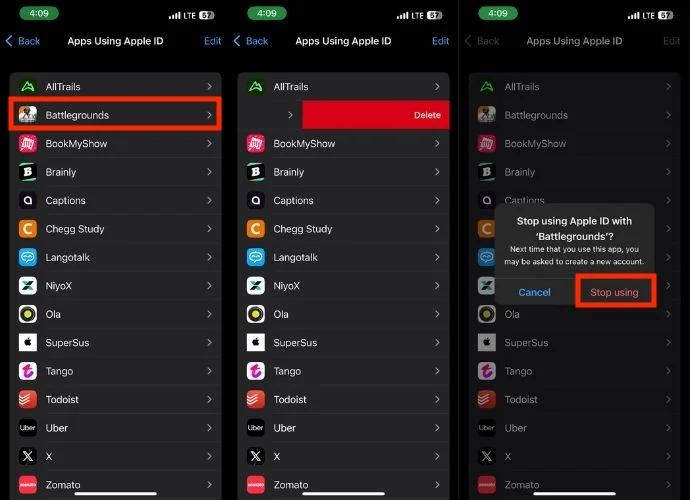
Lecture connexe : Comment remplacer l'identifiant Apple par une nouvelle adresse e-mail
Utiliser l'authentification à deux facteurs
Pour augmenter la sécurité de votre identifiant Apple sur votre iPhone, il est important d'activer l'authentification à deux facteurs. Cela garantit que personne ne peut accéder à votre identifiant Apple sans code de vérification, même si vous divulguez votre mot de passe et même après.

L'authentification à deux facteurs nécessite un mot de passe à usage unique (OTP) ou un code envoyé à votre appareil de confiance connecté à votre identifiant Apple. Suivez les étapes ci-dessous pour activer l'authentification à deux facteurs.
- Ouvrez les paramètres sur votre iPhone.
- Appuyez sur votre nom ou votre identifiant Apple.
- Accédez à Connexion et sécurité .
- Appuyez sur Authentification à deux facteurs .

- Activez-le si l'option est disponible. Sinon, soit vous l'avez déjà activé, soit votre identifiant Apple est automatiquement sécurisé.
Assurez-vous de vérifier au moins un numéro de téléphone fiable pour recevoir le code de vérification par SMS ou appels automatiques. Ceci est important car il peut y avoir des situations où aucun de vos appareils ne dispose de votre identifiant Apple et un numéro de confiance garantira que vous recevez toujours le code. Pour faire ça, suit les étapes suivantes.
- Sélectionnez Authentification à deux facteurs .
- Entrez le numéro correct et appuyez sur Terminé .
- Si vous souhaitez modifier un numéro existant, cliquez sur l'icône d'édition.
- Entrez votre code iPhone.
- Entrez le numéro de téléphone et appuyez sur Message texte ou Appel téléphonique. Cela garantira que vous souhaitez recevoir le code de vérification.
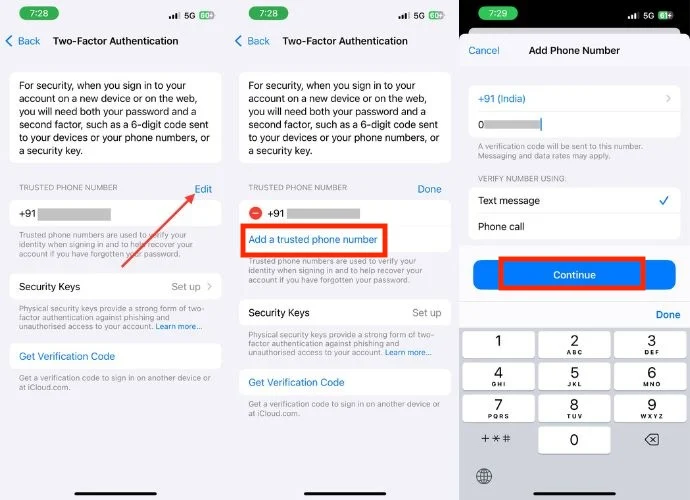
Chaque fois que vous essayez de vous connecter à partir d'un nouvel appareil, un code sera également envoyé au numéro de téléphone de confiance que vous avez ajouté il y a quelque temps.
Ne partagez jamais le code de vérification de l'identifiant Apple
Votre code de vérification d'identifiant Apple est une clé numérique, en d'autres termes, il permet à quelqu'un d'accéder à votre écosystème Apple. Traitez-le comme vous traitez la clé de votre maison. Ne le partagez en aucun cas, même si quelqu'un prétend faire partie de l'assistance Apple.
Grâce au code de vérification, les fraudeurs peuvent facilement accéder à votre compte Apple ID pour voler vos informations personnelles, effectuer des achats non autorisés et même vous empêcher d'accéder à vos propres appareils.
Si votre identifiant Apple est également lié à vos méthodes de paiement, telles que les cartes de crédit et les comptes bancaires, les voleurs peuvent perturber vos finances, effectuer des achats frauduleux et retirer votre argent.
Et votre compte iCloud, où sont stockés vos photos, contacts, e-mails et autres données sensibles, est également menacé en cas de fuite de votre code de vérification.
Utiliser une clé de récupération
Une clé de récupération d'identifiant Apple est un code alphanumérique unique de 28 caractères qui sert de mot de passe de sauvegarde. Puisque vous ne pouvez pas modifier ce code vous-même, il est important que vous le gardiez toujours en sécurité.
Supposons que vous soyez en vacances, que votre téléphone soit volé et que vous ayez oublié le mot de passe de votre identifiant Apple. Dans cette situation, vous pourriez bien sûr paniquer, mais si vous vous souvenez soudainement que vous avez défini une clé de récupération, et si vous vous souvenez de cette clé de récupération ou parvenez à la récupérer de n'importe où, vous pouvez restaurer l'accès à votre identifiant Apple.
Par conséquent, définir la clé de récupération est une démarche judicieuse pour sécuriser votre identifiant Apple sur votre iPhone. Suivez les étapes ci-dessous pour définir la clé de récupération de votre identifiant Apple.
- Ouvrez Paramètres .
- Appuyez sur votre nom en haut, puis choisissez Connexion et sécurité .
- Appuyez sur Récupération de compte .

- Appuyez à nouveau sur la clé de récupération .
- Vous devrez probablement vous connecter à votre identifiant Apple la première fois que vous définirez la clé de récupération avec votre identifiant Apple.
- Activez le commutateur à bascule à droite de la clé de récupération et appuyez sur Utiliser la clé de récupération lorsqu'une petite fenêtre apparaît.
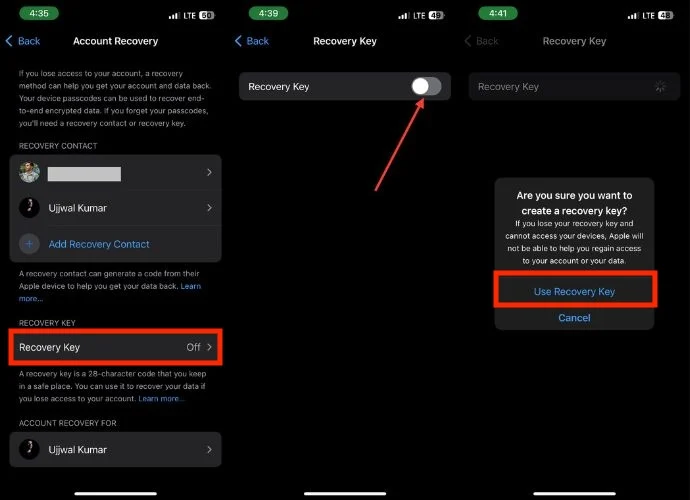
- Maintenant, entrez le mot de passe de votre iPhone.
- Une fois que vous avez entré le mot de passe, une clé de récupération alphanumérique à 28 chiffres s'affichera à l'écran. Notez-le soigneusement et conservez-le en lieu sûr.
- Appuyez sur Continuer .
- Entrez cette clé de récupération et cliquez sur Suivant dans le coin supérieur droit.
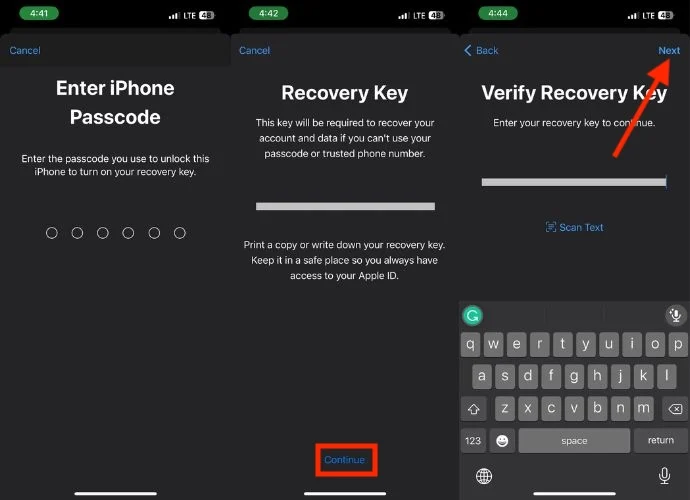
- Attendez qu'il vérifie la clé de récupération.
Lecture connexe : Comment supprimer un appareil de l'identifiant Apple
Utiliser les clés de sécurité
Les clés de sécurité vont encore plus loin en remplaçant le code par un appareil physique utilisé pour terminer le processus de connexion. Il s’agit du prochain niveau de sécurité qui rend beaucoup plus difficile l’accès des attaquants, même s’ils volent votre mot de passe. Pour les clés de sécurité sur l'iPhone, vous devez remplir quelques conditions :
- Assurez-vous que votre iPhone exécute la version iOS 16.3 ou supérieure pour prendre en charge les clés de sécurité.
- Vous aurez besoin de deux clés de sécurité certifiées FIDO recommandées par Apple et fonctionnant avec Lightning, USB-C ou NFC (communication en champ proche) pour le couplage sans fil. Les options populaires sont YubiKey et Feitian.
- Gardez Bluetooth activé pour la configuration initiale et le couplage de votre clé de sécurité.
Suivez les étapes ci-dessous pour configurer les clés de sécurité sur votre iPhone :
- Lancez les paramètres sur votre iPhone
- Appuyez sur votre nom, puis cliquez sur Connexion et sécurité .
- Appuyez sur Authentification à deux facteurs .

- Cliquez sur Clés de sécurité .
- Maintenant, appuyez sur Ajouter des clés de sécurité et continuer .
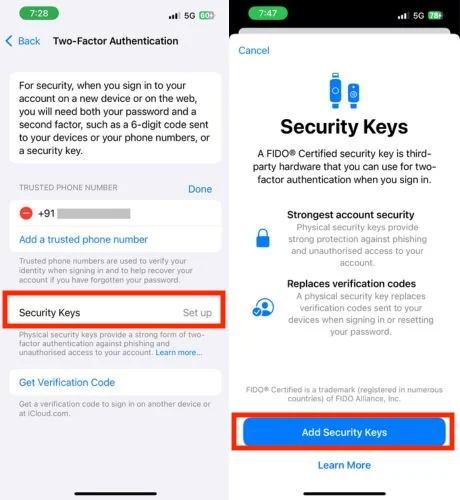
- Entrez le code d'accès de votre iPhone .
- Connectez votre clé de sécurité via le port Lightning ou USB-C. Si vous possédez une clé NFC, tenez-la à proximité de votre iPhone.
- Suivez les instructions à l'écran pour associer votre clé.
- Choisissez si vous souhaitez rester connecté sur tous vos appareils ou vous déconnecter des appareils de confiance que vous n'avez pas utilisés récemment.
Utilisez le partage familial au lieu de partager un identifiant Apple
Partager votre identifiant Apple avec vos amis ou votre famille pour effectuer des abonnements ou des achats peut compromettre la sécurité et entraîner une perte d'accès. Utilisez plutôt le partage familial, qui permet à jusqu'à 5 membres de la famille d'utiliser les services Apple en toute sécurité.
Si vous avez déjà partagé votre identifiant Apple avec d'autres personnes, modifiez rapidement le mot de passe et utilisez le partage familial pour plus de sécurité.
- Lancez les paramètres sur votre iPhone.
- Cliquez sur votre nom.
- Appuyez sur Partage familial .
- Suivez les instructions à l'écran pour configurer le partage familial.
Ajouter des contacts de récupération
Si vous avez oublié votre mot de passe, vous pouvez demander une réinitialisation de mot de passe via votre iPhone. Apple enverra un code de récupération temporaire à vos contacts de confiance, qui pourront ensuite le partager avec vous en privé. Cela élimine le besoin de questions de sécurité.
Même si quelqu'un accède à votre iPhone, il ne pourra pas réinitialiser le mot de passe de votre identifiant Apple sans le code de récupération de vos contacts de confiance. Cela rend plus difficile la prise de contrôle de votre compte par des pirates informatiques ou des acteurs malveillants.
Vous découvrirez ici comment procéder sur iOS 15 ou une version plus récente :
- Ouvrez l'application Paramètres sur votre iPhone.
- Appuyez sur votre nom en haut.
- Accédez à Connexion , Sécurité et sélectionnez Récupération de compte .

- Cliquez deux fois sur Ajouter un contact de récupération .
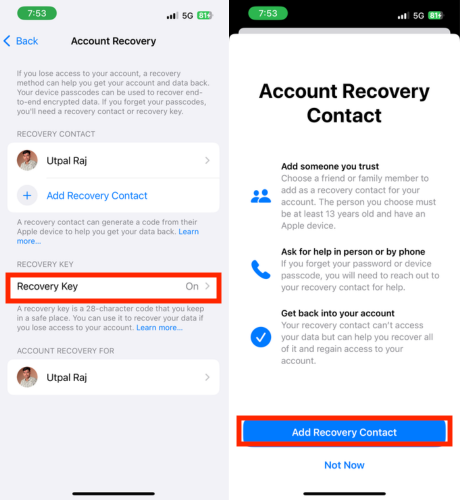
- Déverrouillez votre appareil avec Face ID ou Touch ID.
- Si vous faites partie du partage familial, les membres seront automatiquement suggérés. Si vous souhaitez les sélectionner, appuyez simplement sur leur nom pour les ajouter comme contact de récupération.
- Si vous préférez sélectionner un autre contact, sélectionnez un contact et appuyez sur Ajouter dans le coin supérieur droit.
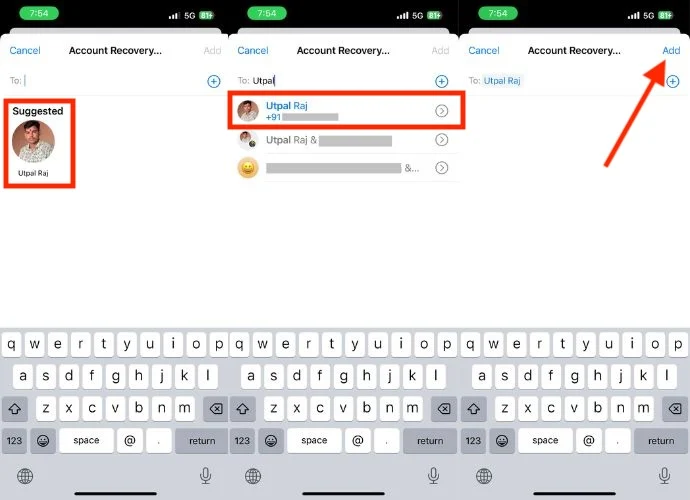
- Sélectionnez le bouton d'envoi et appuyez sur Terminé .
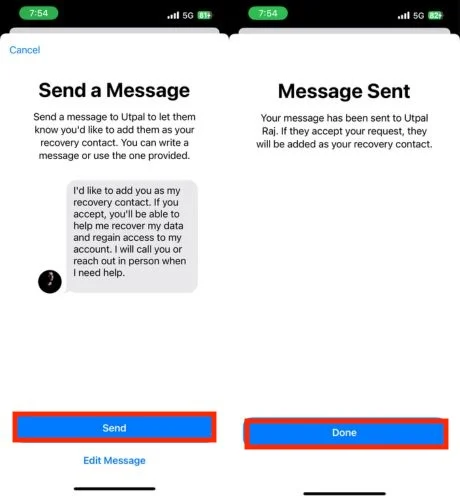
Dès que le contact accepte votre demande, vous recevrez une notification et votre contact de récupération est désormais défini. Cela rendra le processus de récupération encore plus fluide si nécessaire.
Vendez ou transmettez votre iPhone avec précaution
Avant de vendre votre ancien/nouvel iPhone pour obtenir de l'argent supplémentaire ou passer à un modèle plus récent, vous devez suivre ces étapes pour protéger votre identifiant Apple :
- Sauvegardez votre iPhone.
- Si vous utilisez un appareil Apple, dissociez-le ; faites de même pour tous les autres appareils connectés.
- Supprimez l'ancien iPhone de votre liste d'appareils de confiance.
- Enfin, effacez tout le contenu et les paramètres de votre appareil en effectuant une réinitialisation d'usine. Cela garantira que vos données personnelles seront supprimées avant que vous les vendiez.
Signaler à Apple
Si vous remarquez quelque chose de suspect à propos de votre identifiant Apple, comme une personne demandant des informations personnelles ou un faux champ de mot de passe iOS apparaissant sur un site Web, signalez-le à l'assistance Apple dès que possible. Appelez, discutez ou envoyez un e-mail à [email protected]. Fournissez tous les détails sur le moment où le problème est survenu et les mesures que vous avez prises. L'équipe d'assistance vous conseillera et prendra des mesures pour résoudre le problème et éviter de futurs problèmes.
Reconnaître et éviter les escroqueries par phishing
La protection de votre identifiant Apple est cruciale, et un aspect important est de vous protéger contre les escroqueries par phishing. Ces escroqueries peuvent prendre diverses formes, telles que des messages suspects, une fausse assistance, des appels téléphoniques ou même des fenêtres contextuelles sur votre iPhone vous demandant le mot de passe de votre identifiant Apple. Il est important de rester vigilant et de prendre des mesures pour se protéger.
Si vous êtes confronté à une arnaque potentielle, telle que des messages ou des appels étranges, vous devez agir immédiatement. Envoyez simplement un e-mail à [email protected] pour signaler le problème à Apple. Tenez également compte des conseils suivants pour gérer les messages, appels ou pop-ups frauduleux :
- Les invites légitimes d'Apple apparaissent généralement dans les applications ou paramètres officiels d'Apple. Si la pop-up apparaît en dehors de ce contexte, il peut s'agir d'une tentative de phishing. Évitez de saisir votre mot de passe.
- Avant de donner des informations par téléphone ou par e-mail, vérifiez l'identité de l'appelant. Si vous avez des doutes, raccrochez et contactez directement Apple en utilisant les coordonnées officielles.
Augmenter les difficultés pour les fraudeurs
La sécurisation de votre identifiant Apple est cruciale à la fois pour la protection des données personnelles et la sécurité financière. Un accès non autorisé peut conduire à une fraude et compromettre la sécurité de votre compte bancaire associé à votre identifiant Apple. Il est important de prendre des mesures pour protéger votre identifiant Apple, surtout s'il est lié à des cartes de crédit ou à Apple Payments.
Dans cet article, nous avons présenté 16 façons différentes d'augmenter la sécurité de votre identifiant Apple. Si vous avez mis en œuvre toutes ces étapes, votre identifiant Apple sera sans aucun doute désormais beaucoup plus sécurisé.
FAQ sur la sécurisation de l'identifiant Apple
1. Est-il sécuritaire de stocker le mot de passe de mon identifiant Apple dans le gestionnaire de mots de passe de mon navigateur ?
Enregistrer le mot de passe de votre identifiant Apple dans le gestionnaire de mots de passe du navigateur peut s'avérer pratique, mais il est généralement déconseillé d'enregistrer les mots de passe dans les navigateurs. Pour plus de sécurité, vous devez utiliser un gestionnaire de mots de passe spécial.
2. L'utilisation d'un VPN sur mon iPhone avec mon identifiant Apple est-elle une mesure de sécurité supplémentaire ?
Oui, l'utilisation d'un VPN sur votre iPhone peut fournir une couche de sécurité supplémentaire, en particulier lorsque vous accédez à votre identifiant Apple sur les réseaux Wi-Fi publics. Un VPN crypte votre connexion Internet et rend plus difficile l’interception de vos données par des tiers. Cependant, il est important que vous choisissiez un service VPN réputé (comme ExpressVPN) pour augmenter la protection.
3. J'ai reçu une notification suspecte concernant l'utilisation de mon identifiant Apple dans un nouvel emplacement. Que dois-je faire?
Si vous recevez une notification indiquant que votre identifiant Apple est consulté depuis un emplacement inconnu, vous devez agir immédiatement. Tout d’abord, modifiez le mot de passe de votre identifiant Apple, puis activez l’authentification à deux facteurs pour une couche de sécurité supplémentaire. Vérifiez l'activité récente de votre compte dans les paramètres de l'identifiant Apple et contactez l'assistance Apple si vous remarquez des actions non autorisées.
4. Puis-je utiliser des gestionnaires de mots de passe tiers pour mon identifiant Apple et dans quelle mesure sont-ils sécurisés ?
Vous pouvez utiliser des gestionnaires de mots de passe tiers pour votre identifiant Apple. De nombreux gestionnaires de mots de passe réputés proposent des options sécurisées. Ces outils utilisent des méthodes de cryptage avancées pour stocker et gérer vos mots de passe. Choisissez toujours un gestionnaire de mots de passe bien évalué et utilisez l'authentification à deux facteurs pour plus de sécurité, quelle que soit l'application que vous choisissez
